ما هو نمط Microsoft Teams Together؟ كيفية تمكين الأنماط معا؟
تم بالفعل استخدام تطبيقات اتصالات الفيديو والتعاون وأماكن العمل مثل Zoom و Google Meet و Microsoft Teams من قبل العديد من الشركات والشركات لعقد المؤتمرات عن بُعد والعمل عن بُعد والعصف الذهني وما إلى ذلك. وقد مكنتهم من تضمين أعضاء غير قادرين على التواجد فعليًا من أجل أسباب متعددة. ومع ذلك ، الآن خلال هذا الوباء والإغلاق ، اكتسبت هذه التطبيقات شعبية هائلة. يستخدمها الجميع تقريبًا لأغراض مهنية أو شخصية.
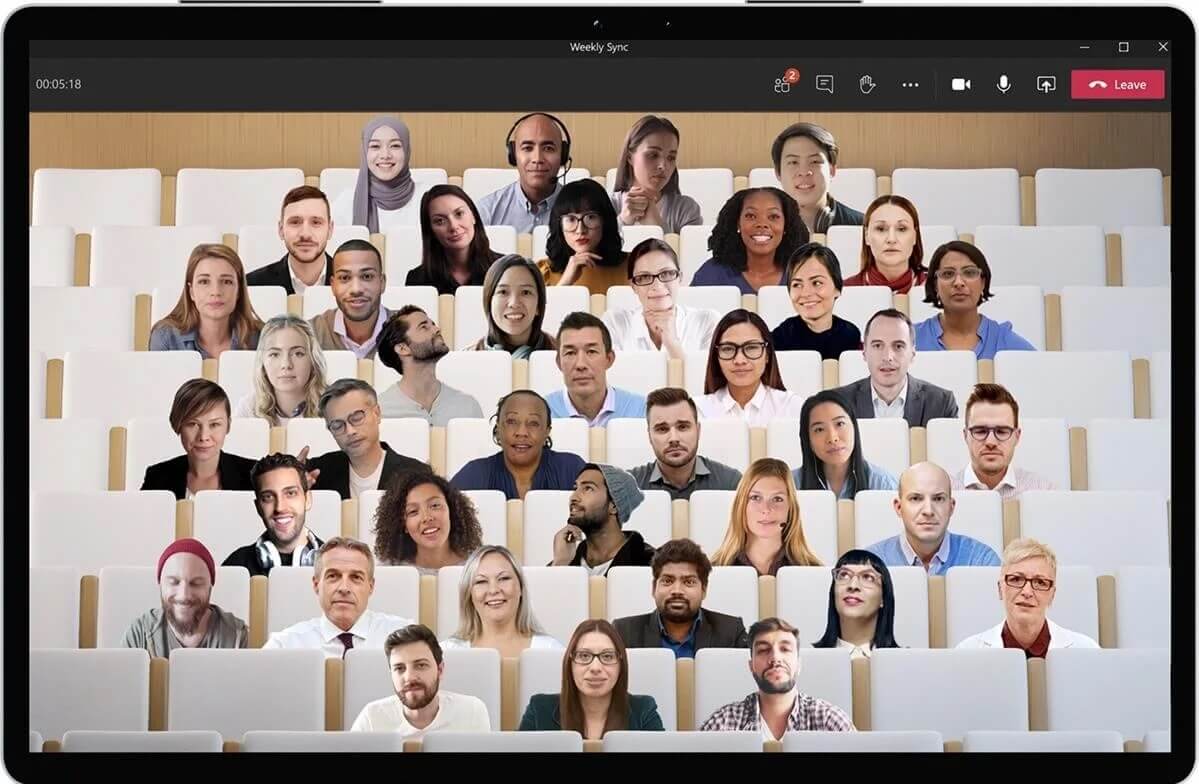
الناس في جميع أنحاء العالم عالقون في منازلهم ، والطريقة الوحيدة للتواصل مع الناس هي عبر تطبيقات مؤتمرات الفيديو هذه. سواء كان الأمر يتعلق بالتسكع مع الأصدقاء أو حضور الفصول الدراسية أو المحاضرات أو عقد اجتماعات العمل وما إلى ذلك ، يتم تنفيذ كل شيء على منصات مثل Microsoft Teams و Zoom و Google Meet. يحاول كل تطبيق تقديم ميزات جديدة وتكامل التطبيقات وما إلى ذلك لتحسين تجربة المستخدمين. وخير مثال على ذلك هو وضع Together الجديد الذي قدمته Microsoft Teams. في هذه المقالة ، سنناقش هذه الميزة الشيقة الجديدة بالتفصيل ونتعلم كيفية استخدامها.
ما هو وضع Microsoft Teams Together؟
صدق أو لا تصدق ، ولكن بعد فترات طويلة من الإقامة في المنازل ، بدأ الناس يفوتون فصولهم الدراسية. يتوق الجميع للالتقاء والجلوس في نفس الغرفة والشعور بالانتماء. نظرًا لأن ذلك لن يكون ممكنًا في أي وقت قريب ، فقد توصلت Microsoft Teams إلى هذا الحل المبتكر المسمى Together mode.
يسمح لجميع الحاضرين في الاجتماع بالالتقاء في مساحة افتراضية مشتركة. وضع معًا هو عامل تصفية يُظهر حضور الاجتماع وهم يجلسون معًا في قاعة افتراضية. إنه يمنح الناس هذا الإحساس بالعمل الجماعي ويشعرون بأنهم قريبون من بعضهم البعض. ما يفعله المرشح هو أنه يقطع قسم وجهك باستخدام أدوات الذكاء الاصطناعي ويخلق صورة رمزية. تم وضع هذه الصورة الرمزية الآن على خلفية افتراضية. يمكن للأفاتار أن تتفاعل مع الآخرين وتؤدي حركات مختلفة مثل نقرات الكتف. في الوقت الحاضر ، الموقع الوحيد المتاح هو قاعة ، مثل الفصل الدراسي. ومع ذلك ، تخطط Microsoft Teams لتقديم خلفيات وميزات أكثر إثارة للاهتمام.
الفائدة الرئيسية من وضع Together هي أنه يزيل الانحرافات في الخلفية ويحسن الإنتاجية. في مكالمة فيديو جماعية نموذجية ، كل شخص لديه شيء ما يحدث في الخلفية يؤدي إلى تشتيت الانتباه. تعمل المساحة الافتراضية الشائعة على التخلص من ذلك يحسن بشكل كبير جماليات الواجهة. يجعل من السهل فهم من يتحدث وفهم لغة جسدهم.

متى سيتوفر وضع Microsoft Teams Together؟
أصدرت Microsoft Teams بالفعل تحديثها الجديد الذي يقدم وضع Together. اعتمادًا على جهازك ومنطقتك ، سيصل إليك تدريجياً. يتم إصدار التحديث على دفعات ، وقد يستغرق ما بين أسبوع أو شهر حتى يتوفر التحديث للجميع. أعلنت Microsoft أن كل مستخدم Teams سيكون قادرًا على استخدام وضع Together بحلول نهاية أغسطس.
كم عدد المشاركين الذين يمكنهم الانضمام في وضع معًا؟
حاليًا ، يدعم وضع “معًا” 49 مشاركًا كحد أقصى في اجتماع واحد. تحتاج أيضًا إلى 5 مشاركين على الأقل في مكالمة لتنشيط وضع “معًا” ويجب أن تكون مضيفًا. إذا لم تكن أنت المضيف ، فلن تتمكن من تنشيط وضع Microsoft Teams معًا.
كيفية تمكين وضع “معًا” في Microsoft Teams؟
إذا كان التحديث متاحًا لجهازك ، فيمكنك تمكين أو تنشيط معًا بسهولة تامة. اتبع الخطوات الواردة أدناه لمعرفة كيف:
1. أولاً ، افتح Microsoft Teams وقم بتسجيل الدخول باستخدام اسم المستخدم وكلمة المرور الخاصين بك.
2. الآن قم بتحديث التطبيق إلى أحدث إصدار.
3. بمجرد تحديث التطبيق ، سيكون وضع “معًا” متاحًا للاستخدام.
4. ومع ذلك ، هناك مجموعة واحدة تحتاج إلى التمكين قبل استخدام الوضع معًا. للتأكد من تمكين هذا الإعداد ، انقر فوق صورة ملف التعريف للوصول إلى قائمة ملف التعريف.
5. هنا ، حدد خيار الإعدادات.
6. انتقل الآن لأسفل إلى علامة التبويب “عام” وتأكد من تمكين مربع الاختيار بجوار “تشغيل تجربة الاجتماع الجديدة”. إذا لم يكن هذا الخيار متاحًا ، فهذا يعني أن التحديث الأخير مع وضع Together غير متاح حتى الآن على جهازك.
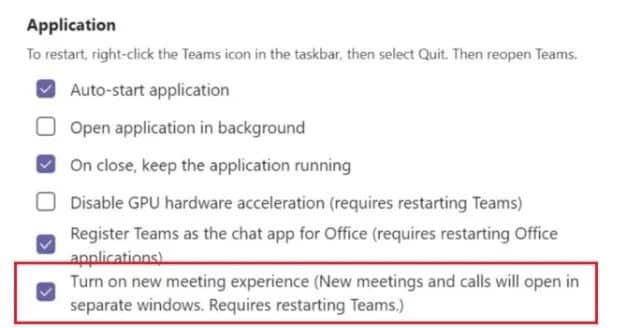
7. بعد ذلك ، اخرج من الإعداد وابدأ مكالمة جماعية كما تفعل عادةً.
8. انقر الآن على القائمة ثلاثية النقاط وحدد وضع معًا من القائمة المنسدلة.
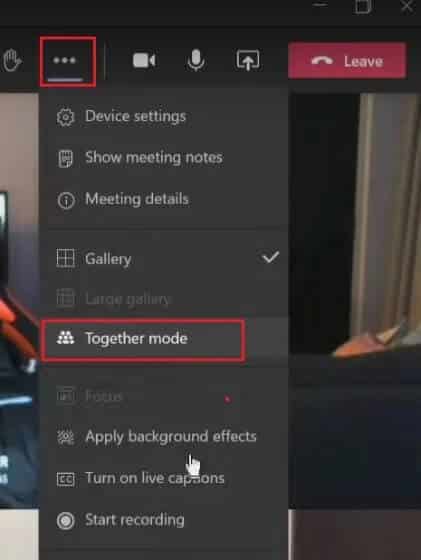
9. ستلاحظ الآن أن جزء الوجه والكتف لجميع الأعضاء الحاضرين في الاجتماع يتم عرضه في بيئة افتراضية مشتركة.
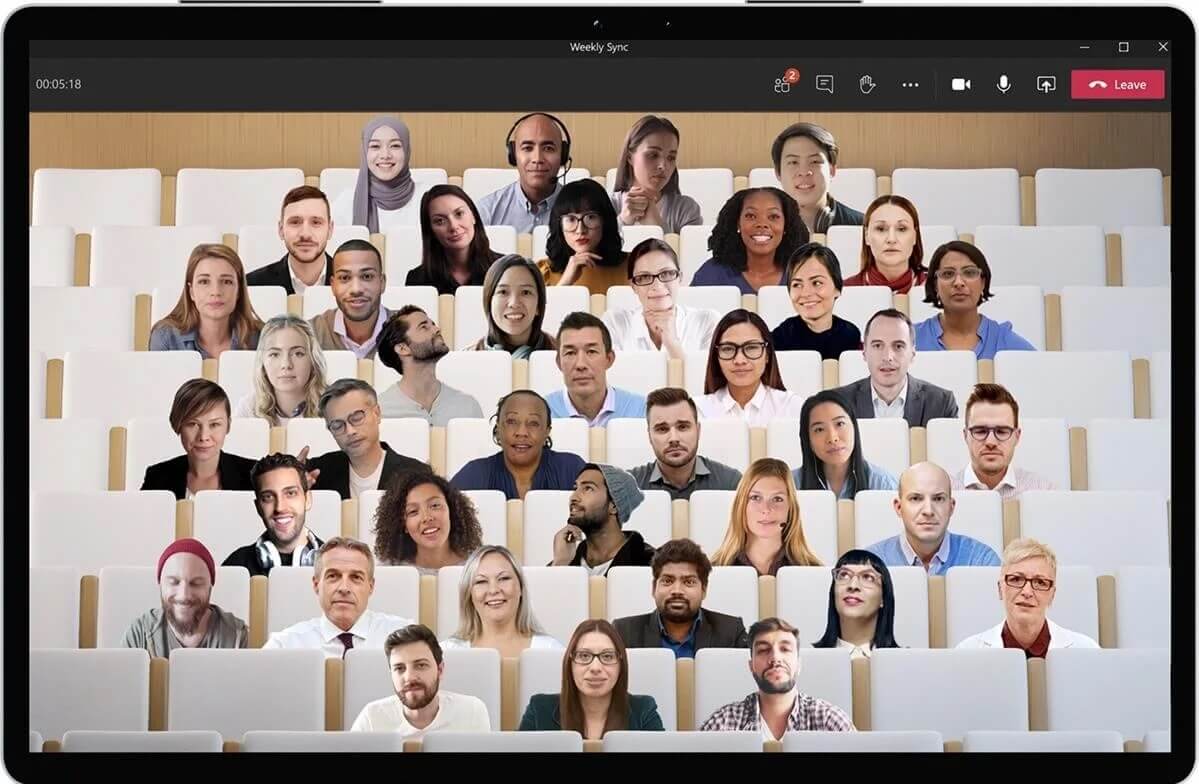
10. سيتم وضعهم في قاعة ، ويبدو أن الجميع جالس على كرسي.
متى يتم استخدام وضع Microsoft Teams Together؟
- يعد وضع “معًا” مثاليًا للاجتماعات التي يوجد فيها العديد من المتحدثين.
- يعد وضع “معًا” مثاليًا عندما يتعين عليك حضور الكثير من اجتماعات الفيديو. يعاني الأشخاص من إجهاد أقل أثناء الاجتماع عند استخدام وضع معًا.
- يعد وضع “معًا” مفيدًا في الاجتماعات التي يواجه فيها المشاركون صعوبة في التركيز.
- يعد وضع “معًا” مثاليًا للمتحدثين الذين يردون على تعليقات الجمهور للتقدم في الاجتماعات.
متى لا تستخدم وضع Microsoft Teams Together؟
- إذا كنت ترغب في مشاركة شاشتك لإظهار عرض تقديمي ، فإن وضع “معًا” غير متوافق.
- إذا كنت تتحرك كثيرًا ، فلن يعمل الوضع معًا بشكل صحيح.
- إذا كان لديك أكثر من 49 مشاركًا في اجتماع ، فلن يكون وضع “معًا” مناسبًا. اعتبارًا من سبتمبر 2020 ، يدعم وضع Together حاليًا 49 مشاركًا.
- لا يدعم الاجتماعات الفردية ، حيث تحتاج إلى 5 مشاركين على الأقل لبدء وضع “معًا”.
كم عدد الخلفيات التي ستأتي مع وضع Together؟
اعتبارًا من سبتمبر 2020 ، يدعم وضع Together خلفية واحدة فقط وهي عرض القاعة التقليدي الذي يمكنك رؤيته في الصورة أعلاه. تخطط Microsoft لإصدار المزيد من الخلفيات لوضع Together مع مشاهد وتصميمات داخلية مختلفة ، ولكن لا يتوفر الآن سوى الخلفية الافتراضية المتاحة للاستخدام.
الحد الأدنى من متطلبات النظام لاستخدام وضع Together
وضع Microsoft Teams Together لمستخدمي Windows:
- وحدة المعالجة المركزية: 1.6 جيجاهرتز
- ذاكرة الوصول العشوائي: 4 جيجابايت
- المساحة الخالية: 3 جيجا بايت
- ذاكرة الرسومات: 512 ميجا بايت
- العرض: 1024 × 768
- نظام التشغيل: Windows 8.1 أو أحدث
- الأجهزة الطرفية: مكبرات الصوت والكاميرا والميكروفون
وضع Microsoft Teams Together لمستخدمي Mac:
- وحدة المعالجة المركزية: معالج إنتل ثنائي النواة
- ذاكرة الوصول العشوائي: 4 جيجابايت
- المساحة الخالية: 2 جيجا بايت
- ذاكرة الرسومات: 512 ميجا بايت
- العرض: 1200 × 800
- نظام التشغيل: OS X 10.11 أو أحدث
- الأجهزة الطرفية: مكبرات الصوت والكاميرا والميكروفون
وضع Microsoft Teams Together لمستخدمي Linux:
- وحدة المعالجة المركزية: 1.6 جيجاهرتز
- ذاكرة الوصول العشوائي: 4 جيجابايت
- المساحة الخالية: 3 جيجا بايت
- ذاكرة الرسومات: 512 ميجا بايت
- العرض: 1024 × 768
- نظام التشغيل: Linux Distro مع تثبيت RPM أو DEB
- الأجهزة الطرفية: مكبرات الصوت والكاميرا والميكروفون
إليك تفسير متحفظ لتواريخ الإطلاق الحالية من خارطة طريق Microsoft 365:
| Feature | Launch Date |
| Together Mode | September 2020 |
| Dynamic view | September 2020 |
| Video filters | December 2020 |
| Reflect messaging extension | August 2020 |
| Live reactions | December 2020 |
| Chat bubbles | December 2020 |
| Speaker attribution for live captions | August 2020 |
| Speaker attribution for live transcripts | December 2020 |
| Interactive meetings for 1,000 participants and overflow | December 2020 |
| Microsoft Whiteboard updates | September 2020 |
| Tasks app | August 2020 |
| Suggested replies | August 2020 |
بذلك نصل إلى نهاية هذا المقال. نأمل أن تجد هذه المعلومات مفيدة. نحن متحمسون بقدر ما ترغب في تجربة وضع معًا في أقرب وقت ممكن. لذلك ، تأكد من تحديث التطبيق بمجرد توفره. في الوقت الحالي ، يمكن أن يستوعب وضع Together 49 شخصًا فقط في مساحة افتراضية مشتركة. كما ذكرنا سابقًا ، يحتوي وضع Together حاليًا على خلفية افتراضية واحدة فقط وهي عبارة عن قاعة. ومع ذلك ، فقد وعدوا بمساحات افتراضية أكثر إثارة ورائعة مثل المقهى أو المكتبة في المستقبل.
نأمل أن يكون هذا الدليل مفيدًا وأنك تمكنت من اكتساب فهم أفضل لوضع Microsoft Teams Together. إذا كان لديك أي أسئلة أخرى ، فلا تتردد في التواصل باستخدام قسم التعليقات.
